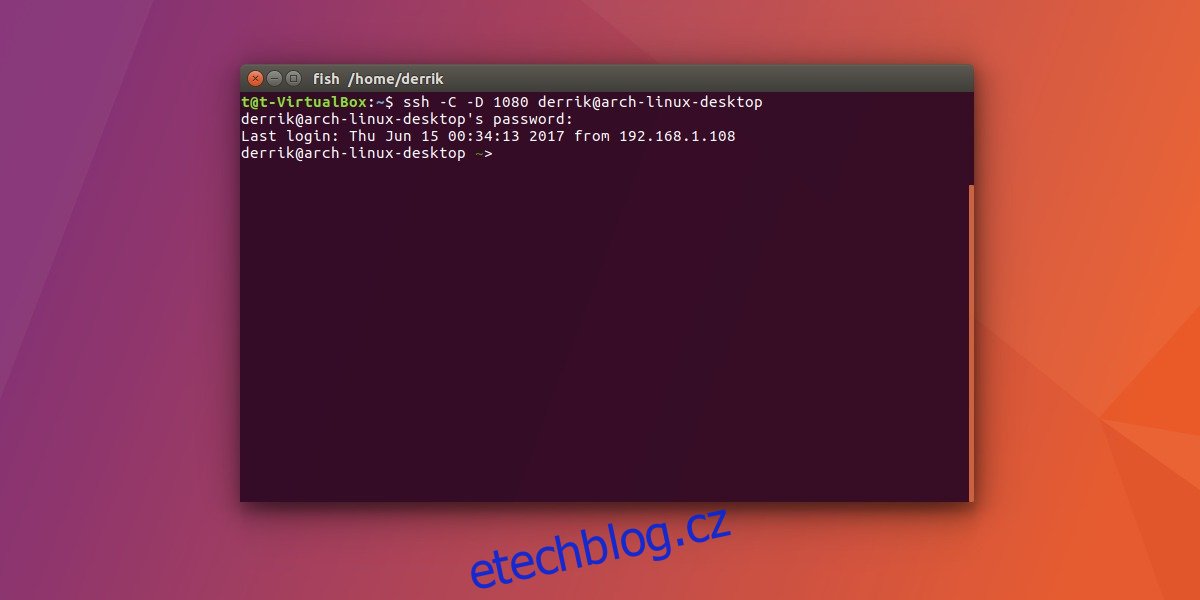Když se vyhýbáte cenzuře online, většina lidí si je vědoma „proxy“ a služeb VPN. Jsou to nástroje, které uživatelům pomáhají obejít věci, jako je politická cenzura nebo dokonce jen pravidla IT na pracovišti. Jsou také docela skvělé pro ty z nás, kteří jsou paranoidní online a chtějí další vrstvu soukromí. Věci jako VPN a dokonce i veřejné proxy servery většinou fungují velmi dobře. Jsou snadno dostupné a nastavitelné. Pro uživatele Linuxu existuje snadný způsob, jak obejít hloupá pravidla sítě a rychle si vytvořit soukromí při procházení online; vytvořit SSH tunel.
Table of Contents
Jak funguje tunelování
Tunelování funguje tak, že se vytvoří „trubice“ nebo „tunel“ od hostitele serveru ke klientovi, čímž se efektivně exportuje provoz z hostitele na klienta. Efektivně vytváří pocit, že sedíte přímo před serverem a používáte jeho internetové připojení místo počítače, na kterém jste.
Tunel je umožněn protokolem Secure Shell: SSH. SSH tunelování nevyžaduje žádný domácí server. Je to proto, že provozování serveru SSH je dost možná jedním z nejlehčích programů. Sakra, mohl bys to spustit i na mobilu, kdybys měl motivaci.
Nastavení tunelu
Bez SSH serveru není možné tunelovat SSH. Naštěstí je proces nastavení docela snadný. Začněte instalací SSH a serverové komponenty. Příkaz k instalaci součástí se liší v závislosti na operačním systému.
Ubuntu
sudo apt install openssh-server
Arch Linux
sudo pacman -S openssh sudo systemctl enable sshd sudo systemctl start sshd
Debian
sudo apt-get install openssh-server
Fedora/OpenSUSE
Uživatelé Fedory a OpenSUSE zjistí, že SSH je již v systému. Navzdory tomu nemusí být zapnutý. Zapněte jej přes:
sudo systemctl enable sshd sudo systemctl start sshd
S nainstalovaným serverem je čas tunelovat.
PROXY PONOŽKY
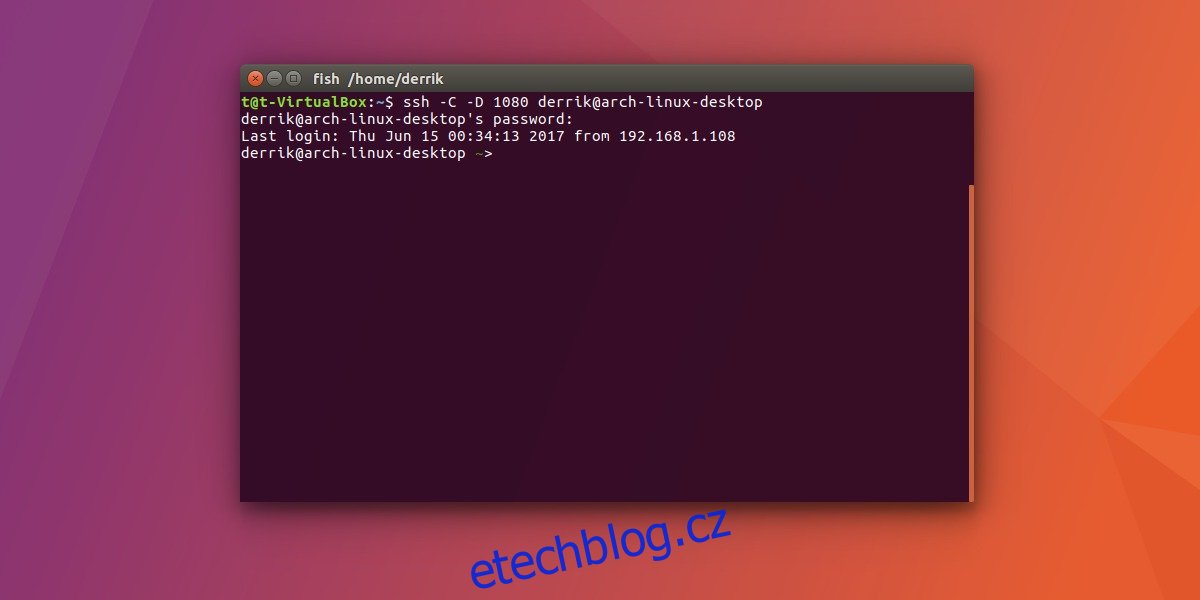
Nejlepší způsob tunelování je dynamická metoda. To zajišťuje, že provoz zůstane bezpečný. Toto je nejlepší volba z důvodu ochrany soukromí. Navíc, protože tunel SSH se mění na připojení proxy SOCKS, nikdo nebude moci vaše připojení odposlouchávat.
ssh -C -D 1080 [email protected]
Mějte na paměti, že budete muset změnit „[email protected]” s uživatelským jménem a IP adresou počítače, na který se pokoušíte poslat tunel.
Konfigurace FireFoxu
Bez ohledu na typ tunelu, který chcete použít, pokud chcete procházet internet, je třeba nastavit nastavení proxy. Mějte na paměti, že ačkoli SOCKS proxy fungují ve všech prohlížečích docela dobře, nejlepší je Firefox. Je to proto, že má robustní možnosti.
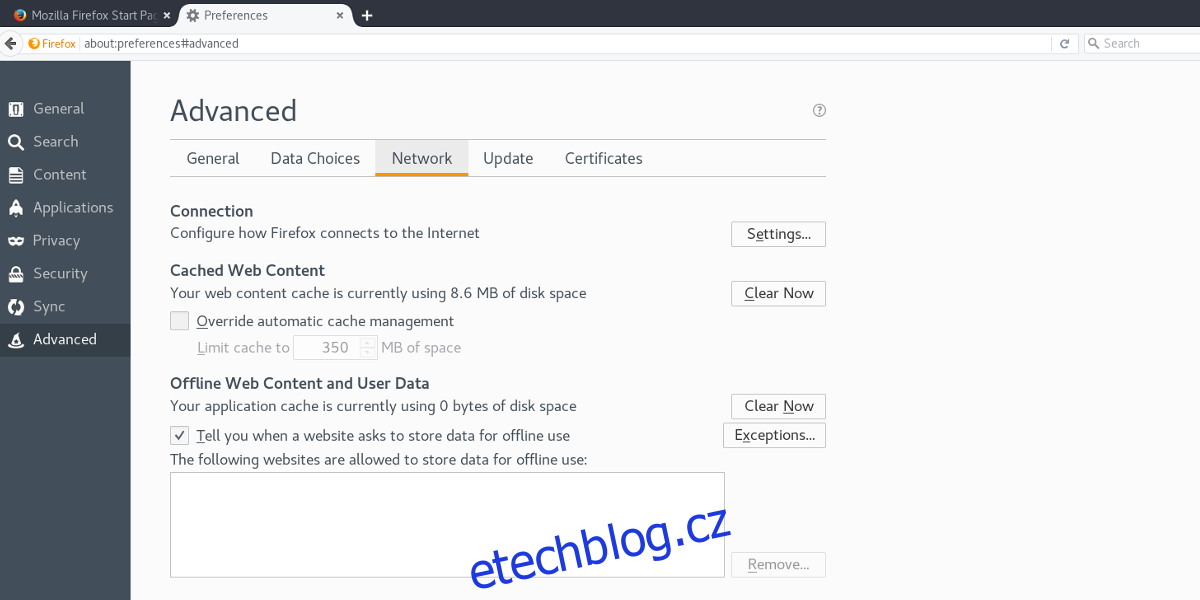
Začněte otevřením Firefoxu a kliknutím na nabídku hamburgeru zobrazíte oblast nastavení. Kliknutím na „Předvolby“ vyvolejte kartu předvoleb. Dále klikněte na „Upřesnit“ a poté na „Síť“.
Uvnitř stránky Síť klikněte na „nastavení“ a zobrazte nastavení proxy.
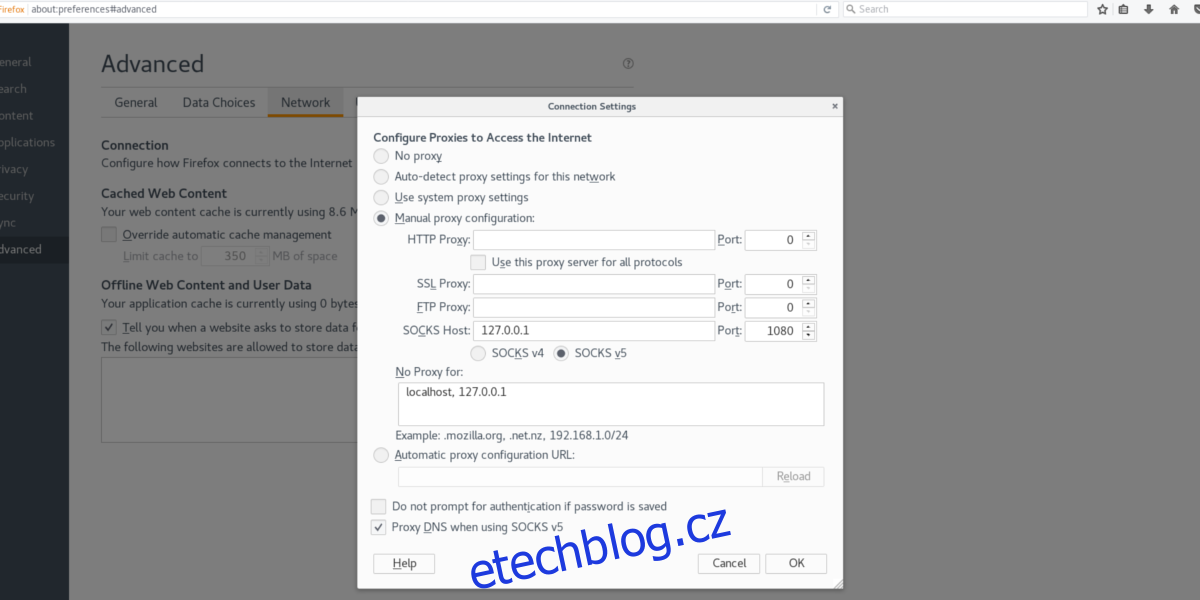
Najděte „Ruční konfigurace“, zaškrtněte políčko a vyberte textovou oblast SOCKS HOST. Do této textové oblasti pro SOCKS HOST vložte „127.0.0.1“. Pro port použijte „8888“. Poté klikněte na tlačítko OK, otevřete novou kartu a do adresního řádku zadejte „about:config“.
O Firefoxu: Konfigurace
Oblast o konfiguraci Firefoxu je místo, kde mohou pokročilí uživatelé vyladit a změnit vnitřní fungování Firefoxu. Aby proxy server SOCKS fungoval, je třeba změnit nastavení a nic víc.
Na stránce about:config si přečtěte varování, které se zobrazí, a přijměte jej, abyste mohli pokračovat. Pokud nechcete, aby se varování znovu zobrazovalo, zrušte zaškrtnutí políčka.
Do vyhledávacího pole vložte „network.proxy.socks_remote_dns“. Vyhledejte možnost „False“ a dvakrát na ni klikněte, aby se změnila na hodnotu true. Poté bude proxy SOCKS fungovat a procházení může začít.
Poznámka: Když se tunel SSH odpojí, tunel se zhroutí. Navíc, pokud chcete používat Firefox v normálním režimu, budete se muset vrátit přes síťová nastavení a změnit vše zpět do normálu, jinak nebude fungovat správně.
Základní místní tunel
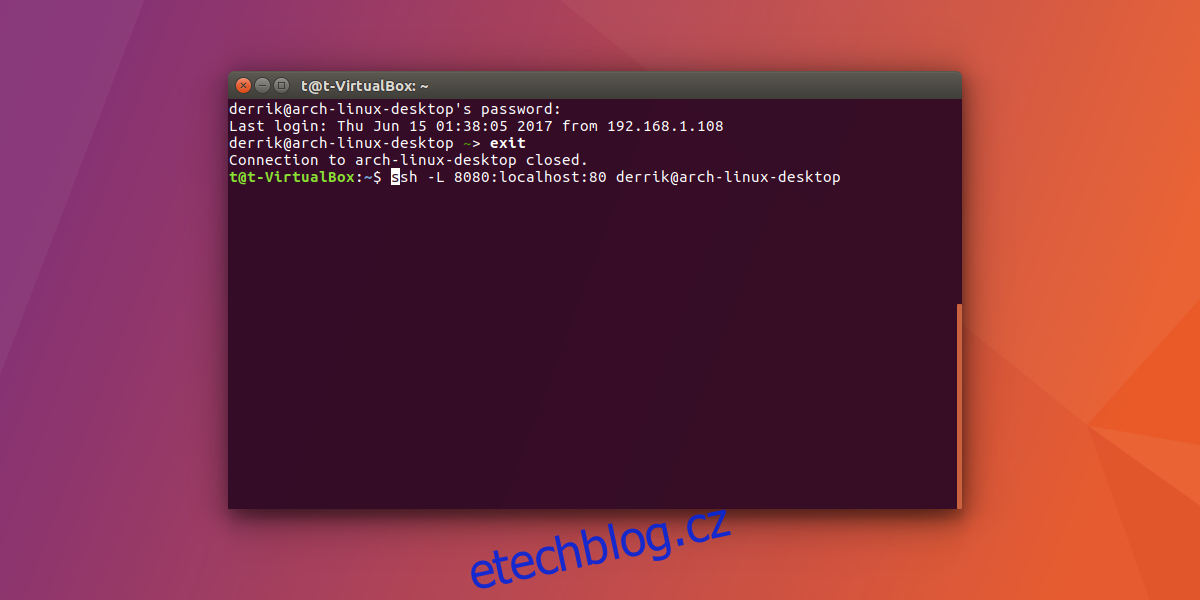
Toto je tunel, který posílá připojení lokálně ke vzdálenému připojení. Nejlepší je, když chcete připojit server ke vzdálenému počítači. Pokud nepotřebujete soukromí a chcete pouze vzdálené připojení přes tunel, použijte místní tunel.
ssh -L 8888:localhost:80 [email protected]
Závěr
Tunelování přes SSH je skvělý způsob, jak nasměrovat internetový provoz soukromě na vyžádání. Navíc je to skvělá volba, pokud byste chtěli používat VPN, ale nemůžete si to dovolit. To neznamená, že použití VPN v Linuxu není skvělý nápad. Nicméně je pro ně čas a místo. Pokud vše, co chcete, je rychlý způsob, jak bezpečně nasměrovat provoz online s Linuxem, vytvořte tunel SSH.